
В этом примере вы увидите как создаётся эффект неонового свечения с помощью CSS и JQuery. Достигается это в результате создания фонового изображения который содержит два слегка различных варианта текста, и благодаря JQuery происходит плавный переход между ними и что немало важно текст будет читаем поисковыми системами.

Итак для начала нам придёться паработать в Фотошопе.
Создаём новый документ размером 650px 300px цвет фона # 141414. Берём инструмент Текст цвет белый, размер 60px и пишем любой текст. Далее удерживая клавишу Ctrl нажимаем левой кнопкой мыши на слой с текстом для выдиления рабочей области.
 .
.
Теперь выбираем инструмент Прямоугольное выделения ставим настройки такие
 или удерживайте клавиши Shift + Alt
или удерживайте клавиши Shift + Alt
Делаем выделения части текста

Добавьте новый слой назовите его Градиент и сделайте его активным
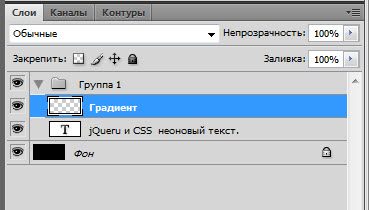
Выберите инструмент Градиент и примените к выделенной части текста любой понравившийся вам цвет градиента.

Проделайте те же операции с остальными фрагментами текста в результате должно получиться следующее

Создайте дубликат группы слоёв текста и градиента, назовите её например группа 2

С помощью направляющих выровняйте тексты, здесь вам нужно точно всё поставить чтоб не было смешений.

Теперь в Группе 2 проделайте те же операции: выделения части текста и примените к нему градиента только теперь цвета будут в обратном порядке

Сохраните получившейся результат для web в формате jpg. На этом работа в программе Photoshop закончена.
Шаг 2 XHTML
Разметка xhtml тут простая, создаётся контейнер H1 с id neonText в котором содержится две версии фона.
demo.html
Эффект неонового текста на jQuery и CSS.
Слои layer1 и layer2 будут менять процент непрозрачности что создаёт эффект свечения неона. Также для того чтоб надпись была читаема поисковиками включён обычный текст который скрыт и виден не будет.
Шаг 3 — CSS
Здесь тоже всё просто, мы задаем разные позиции изображения фона для id layer1 и id layer2
styles.css
#neonText span{ width:700px; height:150px; position:absolute; left:0; top:0; background:url('img/text.jpg') no-repeat left top; } span#layer1{ z-index:100; } span#layer2{ background-position:left bottom; z-index:99; } #neonText{ height:150px; margin:180px auto 0; position:relative; width:650px; text-indent:-9999px; }
Шаг 4 — JQuery
Последним этапом будет создания анимации перехода с помощью библиотеки JQuery.
script.js
$(document).ready(function(){ setInterval(function(){ // Выбор только видимых слоев: var versions = $('.textVersion:visible'); if(versions.length